Konfigurieren von mimiopad, Ersetzen der mimiopad-batterie, Verwenden von mimiopad – Mimio Teach Windows Benutzerhandbuch
Seite 168: Verwenden der sondertasten
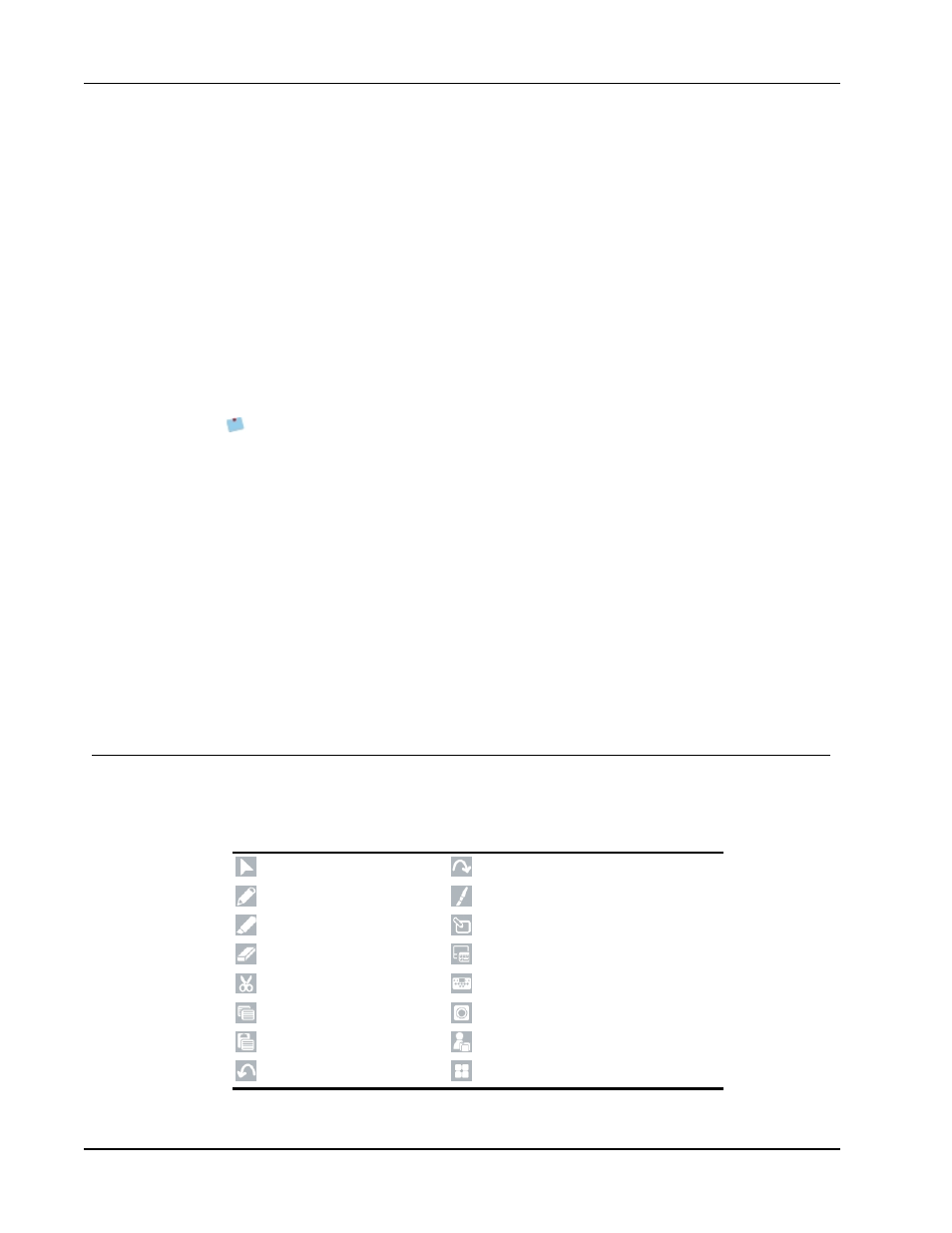
MimioPad (Modellnummer: ICD07)
Konfigurieren von MimioPad
Das MimioPad wird mit Ihrem Computer über den Standard-MimioHub verbunden.
So konfigurieren Sie MimioPad
1. Schließen Sie den MimioHub an einen USB-Anschluss Ihres Computers an.
2. Schalten Sie das MimioPad ein.
Sobald das Gerät eingeschaltet ist, erkennt der MimioHub das MimioPad.
3. Wenn Sie von der Software dazu aufgefordert werden, klicken Sie auf Ja, um das
MimioPad mit dem MimioHub zu verbinden.
Es besteht eine Verbindung zwischen MimioPad und Computer. Wenn dies das erste
oder einzige MimioPad ist, das mit diesem Computer verbunden wird, wird das
MimioPad im Lehrermodus gestartet und das entsprechende Symbol angezeigt.
Wenn Sie die Eingabeaufforderung nicht sehen, lesen Sie Anpassen der Einstellungen
der Geräte im Klassenzimmer, um weitere Informationen zur Verbindung der
verfügbaren Geräte mit Ihrem Computer zu erhalten.
Ersetzen der MimioPad-Batterie
Die MimioPad-Batterie kann bei Bedarf einfach ersetzt werden. Um die Batterie zu ersetzen,
benötigen Sie einen Schraubendreher.
So tauschen Sie die Batterie aus
1. Entfernen Sie die Schraube mithilfe des Schraubendrehers vom Deckel des Batteriefachs.
2. Nehmen Sie den Deckel des Batteriefachs ab.
3. Entfernen Sie die Batterie aus dem Batteriefach.
4. Legen Sie die neue Batterie ein.
5. Schrauben Sie den Deckel des Batteriefachs wieder an.
Verwenden von MimioPad
Verwenden der Sondertasten
Am oberen Rand des aktiven Bereichs des Pads befindet sich eine Reihe von Sondertasten.
Über diese Tasten können Sie schnell Funktionen der MimioStudio-Software aufrufen.
Auswahltool
Wiederholen
Stift
Tools
Marker
Screen Annotation
Schwamm
Texttool
Ausschneiden
MimioVote
Kopieren
MimioView
Einfügen
Steuerung
Rückgängig machen
Starten
154